BEX64 خطأ فيكس في ويندوز 7

تم تصميم أي نظام تشغيل ، بما في ذلك Windows 7 ، بطريقة تتمتع كل تطبيق بمستوى وصول معين. هذا يعني أنه يمكن للبرنامج تنفيذ بعض الإجراءات ، لكن بالنسبة للآخرين ، لا يتمتع بحقوق. يتم تعيين كل هذا من قبل المستخدم أو أداة OS القياسية. ومع ذلك ، في بعض الأحيان هذا يثير ظهور أخطاء مختلفة ، والتي تشمل BEX64. في معظم الأحيان ، تحدث مشاكل مع هذا الرمز أثناء إطلاق الألعاب أو مرورها. الآن أنت تعرف ما هي هذه المشكلة المرتبطة ، يبقى فقط للتخلص منها ، والتي سنساعد على القيام بها.
محتوى
إصلاح خطأ BEX64 في ويندوز 7
في معظم الحالات ، يظهر الخطأ في السؤال بسبب فرصة نادرة أو أدنى خلل في النظام. لا علاقة لذلك بحقيقة أن اللعبة تحاول سرقة البيانات أو تهيئة القرص ، وبالتالي فإن الحلول لن تكون واضحة تمامًا. عليك فقط فرز كل منهم حتى تجد واحدًا يحل المشكلة. نقترح البدء باستخدام الطريقة الأبسط والأكثر فاعلية ، والانتقال تدريجياً إلى طرق أكثر تعقيدًا ونادرة.
الأسلوب 1: تغيير إعدادات DEP
تسمى حماية تنفيذ البيانات المدمجة في Windows 7 DEP. بشكل افتراضي ، يعمل كنوع من المدافع الذي يحجب الفيروسات وبعض التهديدات الأمنية الأخرى. في حالتنا ، بالنسبة لـ DEP ، تحتاج إلى تكوين استثناء عن طريق إضافة اللعبة الضرورية أو البرامج الأخرى هناك. عندها لن تكون قواعد العلاج قابلة للتطبيق ، والتي ستتخلص من الخطأ BEX64.
- افتح "ابدأ" وانتقل إلى "لوحة التحكم" .
- هنا ، حدد فئة "النظام" بالنقر المزدوج عليها بزر الماوس الأيسر.
- باستخدام اللوحة الموجودة على اليسار ، انتقل إلى "Advanced System Settings" .
- يتم فتح نافذة جديدة مع علامة التبويب خيارات متقدمة . في قسم "الأداء" ، انقر فوق الزر "خيارات" .
- انتقل إلى منع تنفيذ البيانات .
- حدد خانة الاختيار "تمكين ميزة DEP لجميع البرامج والخدمات باستثناء تلك المحددة أدناه:" .
- بعد ذلك ، يتم تنشيط زر "إضافة" . يجب النقر عليه للاستمرار في عمل استثناءات.
- يبدأ المتصفح المدمج ، حيث تجد الملف القابل للتنفيذ المطلوب.
- بنفس الطريقة تمامًا ، يمكنك إضافة عدد غير محدود من الاستثناءات ، وعند الانتهاء ، يجب عليك فقط النقر على "تطبيق" .
- سيظهر إشعار يوضح أن التغييرات لن تصبح نافذة المفعول إلا بعد إعادة تشغيل الكمبيوتر.
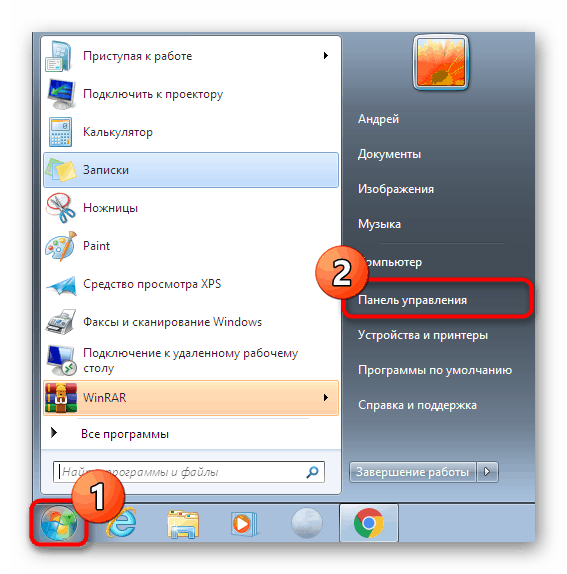
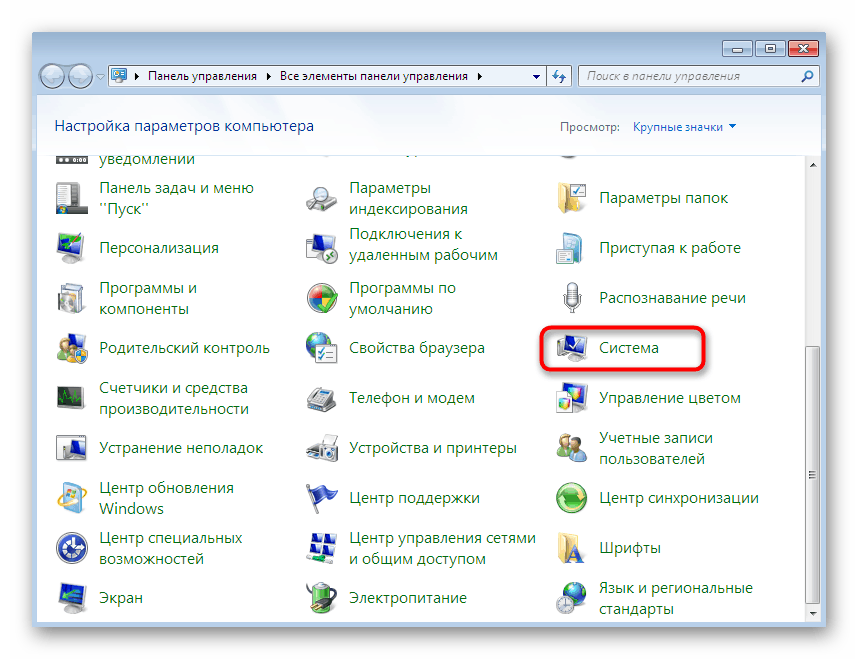
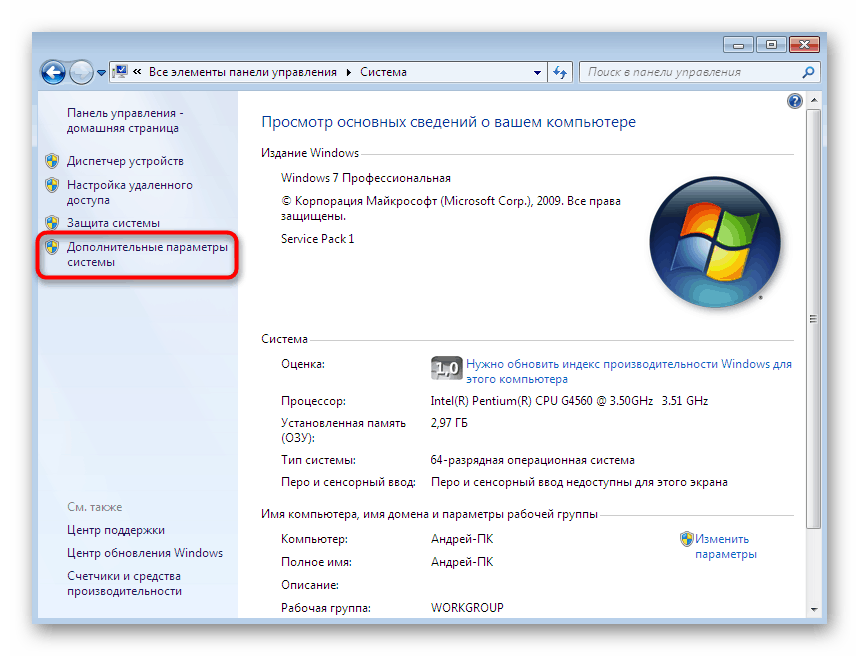
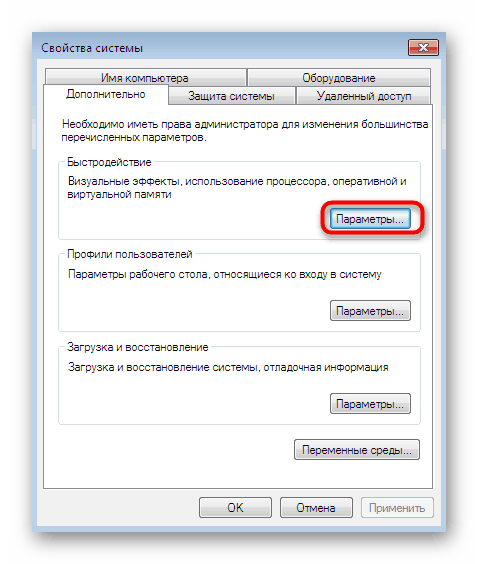

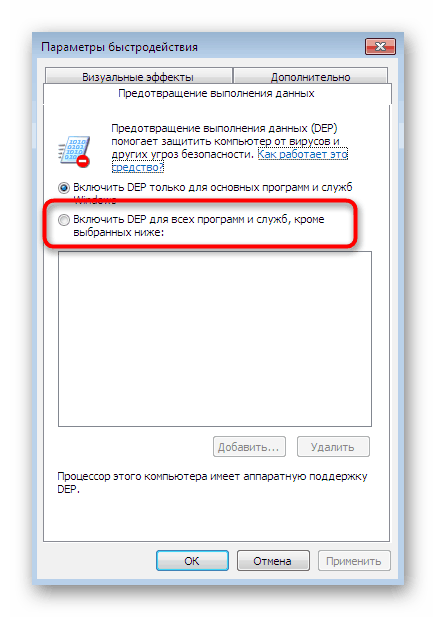
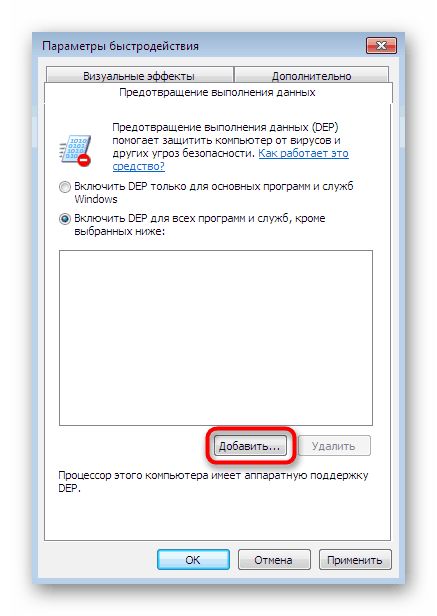
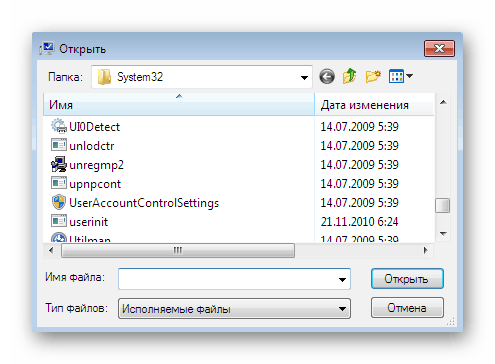
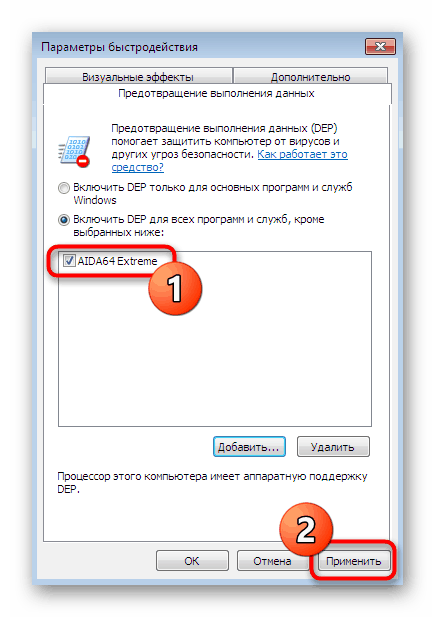
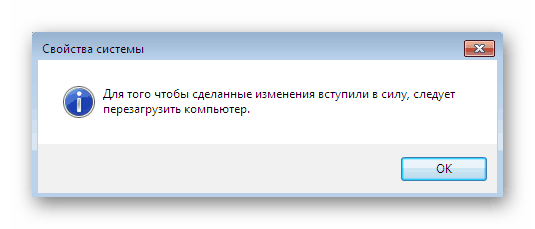
كما ترون ، لا يوجد شيء صعب في إضافة استثناءات DEP. بعد إعادة تشغيل جهاز الكمبيوتر بنجاح ، حاول بدء اللعبة مرة أخرى وتحقق من تطبيع عملها. إذا لم تسفر هذه الطريقة عن أي نتيجة ، تابع ما يلي.
الطريقة 2: إعادة تثبيت مكونات Visual C ++
عادةً يتم تثبيت مكونات Visual C ++ إضافية يدوياً من قبل المستخدم أو أثناء تثبيت اللعبة نفسها. ومع ذلك ، في بعض الأحيان أنها لا تعمل بشكل صحيح ، الأمر الذي يثير حدوث مثل هذا الخطأ. لذلك ، يجب عليك إعادة تثبيت جميع مجموعات هذه المكتبات تمامًا ، وهذا يحدث مثل هذا:
- مرة أخرى ، انتقل إلى "لوحة التحكم" من خلال "ابدأ" .
- حدد قسم "البرامج والميزات" .
- في القائمة التي ترى عدة إصدارات مختلفة من Visual C ++ ، انقر فوق كل منها باستخدام RMB حتى تظهر قائمة السياق.
- تابع لإلغاء تثبيت المكونات.
- أكد نيتك لإلغاء تثبيت البرنامج.
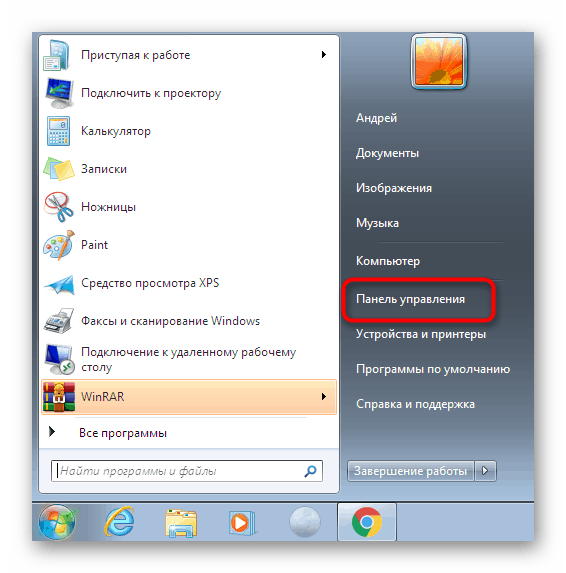
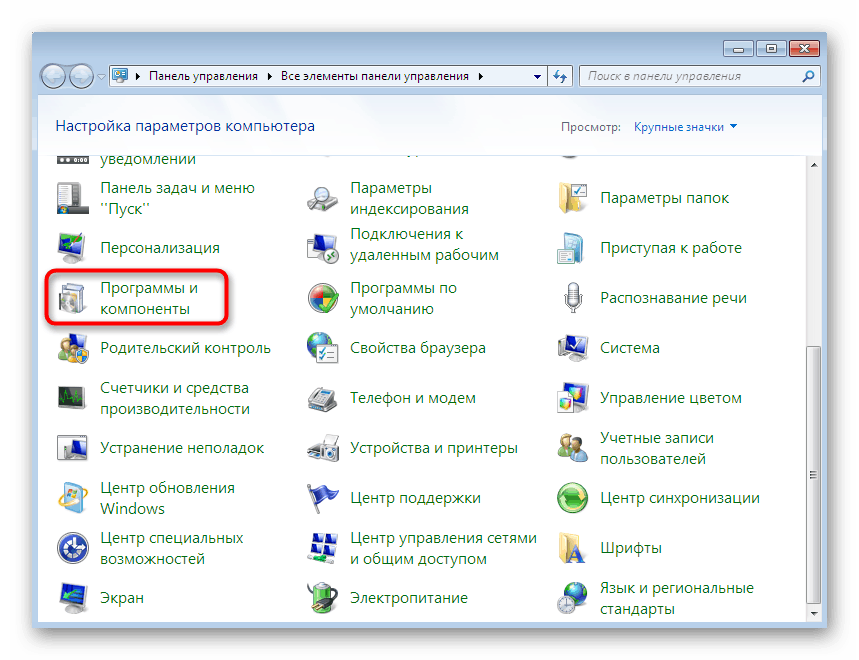
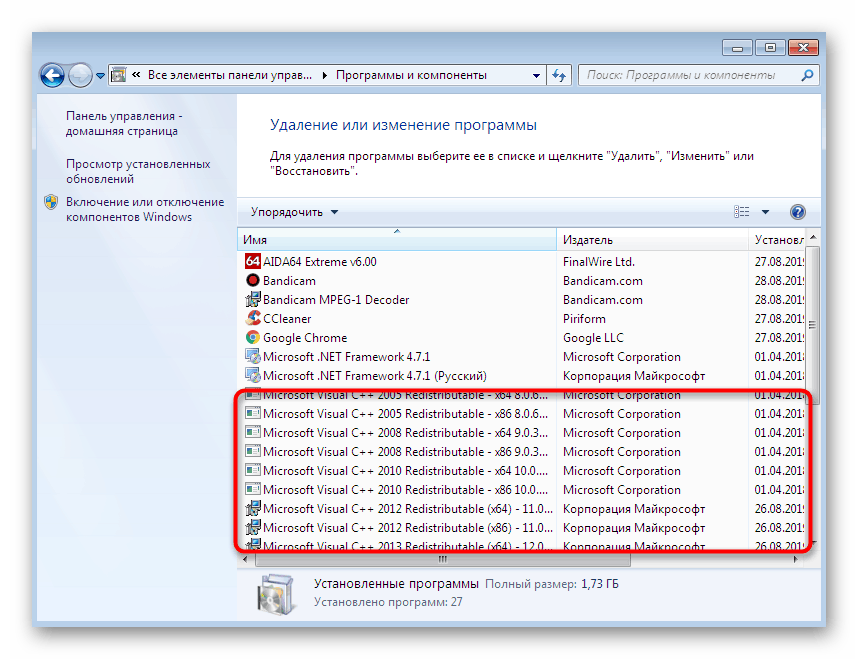
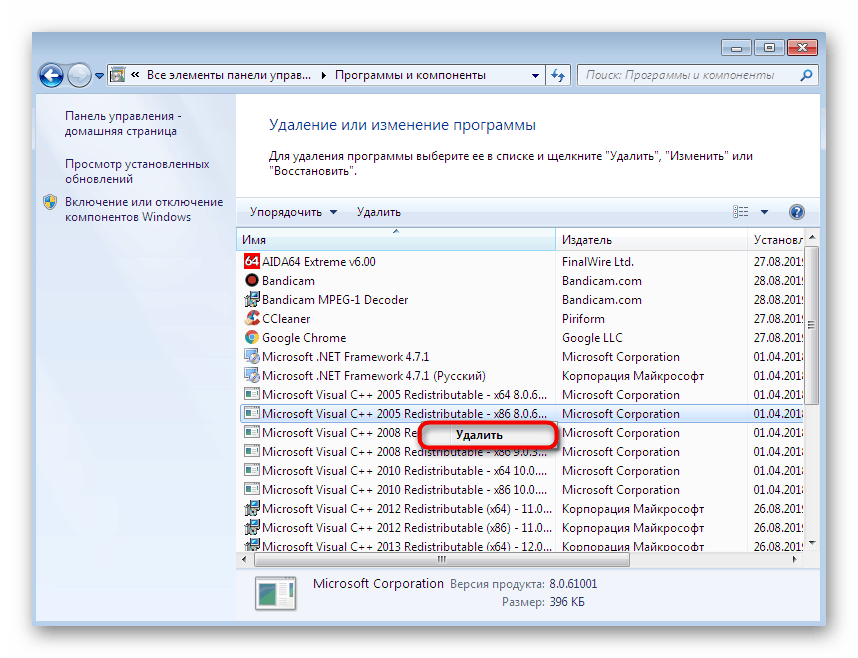
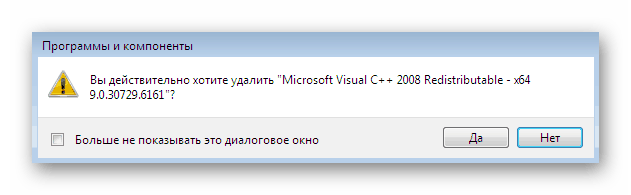
عند الانتهاء ، انتقل إلى موقع Microsoft الرسمي ، وقم بتنزيل وتثبيت جميع الإصدارات الموجودة من Visual C ++. يرجى ملاحظة أنه يجب على مالكي Windows 7 64 بت تثبيت إصدارات Visual C ++ x86.
الطريقة الثالثة: تحرير إعدادات التسجيل
تم ربط الطريقة السابقة لإعادة تثبيت مكونات إضافية مع ملفات من النوع DLL ، لأن هذه المكتبات لديها العديد من الملفات المماثلة. الآن ، سوف نتطرق أيضًا إلى هذا الموضوع من خلال تحرير مفتاح التسجيل المسؤول عن قراءة DLL ، لأن المعلمات المفقودة تؤدي أيضًا في بعض الأحيان إلى ظهور الخطأ المعني.
- استدعاء الأداة المساعدة Run عن طريق الضغط باستمرار على تركيبة المفاتيح Win + R. اكتب
regeditفي المربع ، ثم اضغط على Enter . - عندما يتم عرض إشعار التشغيل ، قم بتأكيده عن طريق تحديد الإجابة الإيجابية.
- إذا كان لديك نسخة 32 بت من Windows 7 ، فستحتاج إلى الانتقال إلى مسار
HKEY_LOCAL_MACHINESOFTWAREMicrosoftWindowsNTCurrentVersionWindowsMicrosoftWindowsNTCurrentVersionWindows ، سيحتاج مستخدمو النسخة 64 بت إلىHKEY_LOCAL_MACHINESOFTWAREMicrosoftWow6432NodeMicrosoftWindowsNTCurrentVersionWindows. - في الدليل الذي يتم فتحه ، ابحث عن المعلمة AppInit_DLLs وانقر نقرًا مزدوجًا فوقه بزر الماوس الأيسر.
- ستظهر لك نافذة صغيرة تحتاج فيها إلى محو جميع الأحرف في حقل "القيمة" تمامًا .
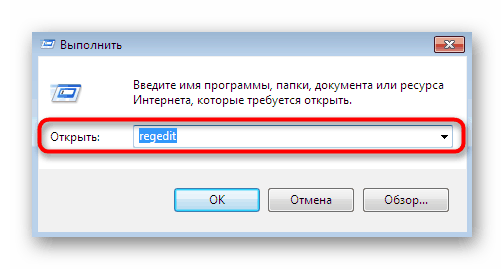
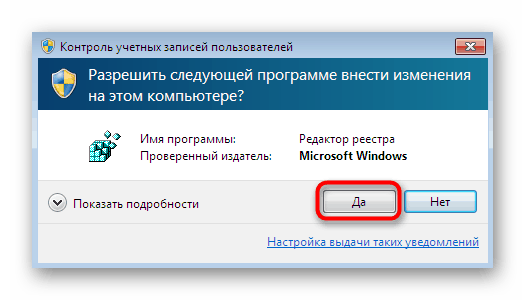
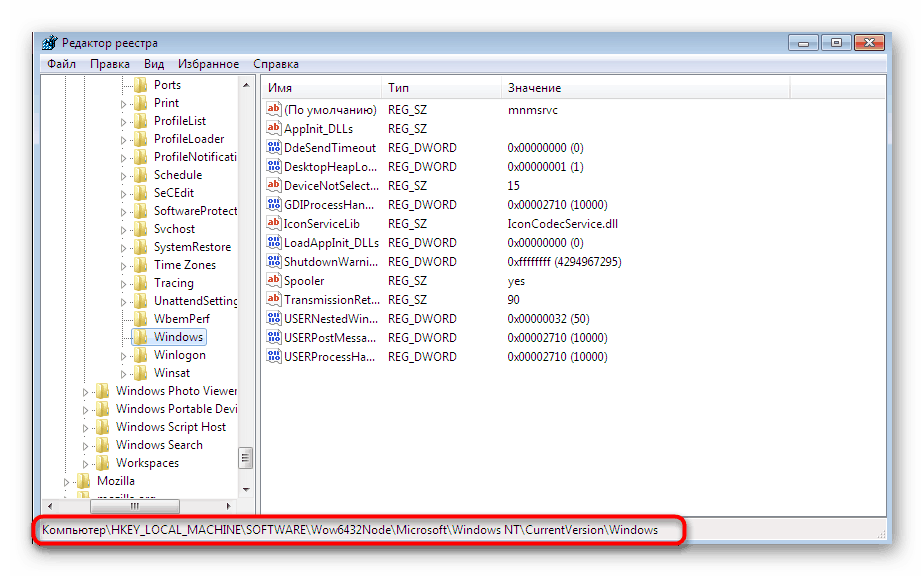
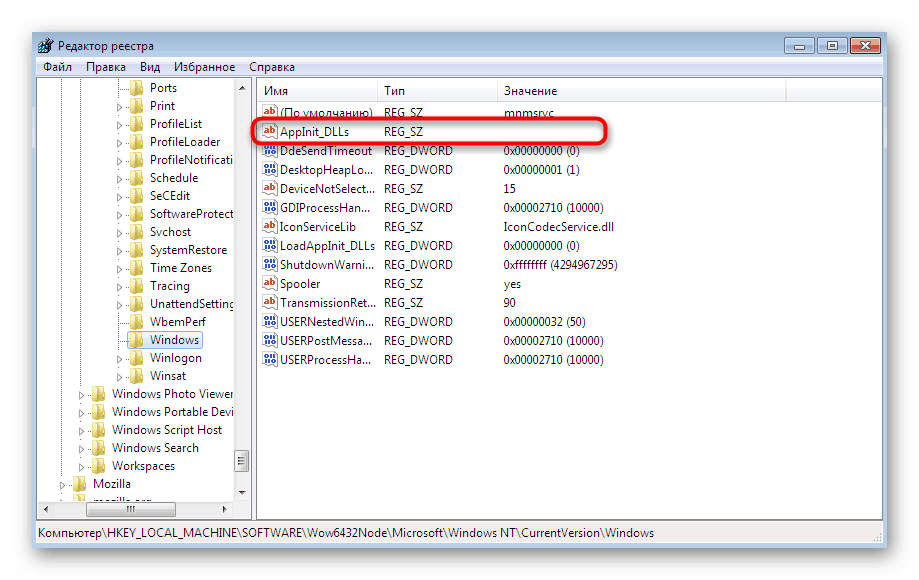
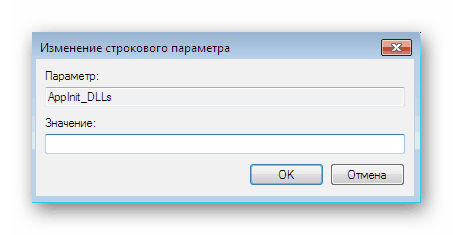
بعد الانتهاء من هذه الخطوات ، يوصى بإعادة تشغيل جهاز الكمبيوتر ، حيث أن المعلمات نافذة المفعول عند إنشاء جلسة جديدة. يمكنك الآن تشغيل البرنامج أو اللعبة للتحقق مما إذا كان قد تم حل مشكلة الخطأ الذي تم النظر فيه.
الطريقة الرابعة: إعادة تسمية حساب المستخدمين
في الأعلى ، قمنا بفحص أكثر الحلول فعالية لخطأ BEX64 في نظام التشغيل Windows 7. ومع ذلك ، فهي لا تساعد جميع الأشخاص ، خاصةً عندما تحدث هذه المشكلة فقط عند إطلاق لعبة معينة ، وفي معظم الحالات تكون تطبيقات قديمة تم إصدارها قبل الإصدار السابع من نظام التشغيل. انتبه الآن إلى اسم الحساب النشط. إذا كان يحتوي على أحرف السيريلية ، فمن المحتمل أن المشكلة هي هذه. الألعاب القديمة من الصعب إرضاءها حول أسماء مسارات الملفات ، لأن محتوى الحروف الروسية غالباً ما يسبب مشاكل. إذا كان من المهم للغاية بالنسبة لك تشغيل هذا التطبيق ، فإننا نوصيك بحذفه وإعادة تسمية المستخدم ثم تثبيت اللعبة مرة أخرى عن طريق إعادة تشغيله.
مزيد من التفاصيل:
إزالة الألعاب والبرامج على Windows 7
تغيير اسم المستخدم في ويندوز 7
الطريقة الخامسة: تحديث برنامج تشغيل الرسومات
الطريقة الأخيرة التي نريد أن نتحدث عنها كجزء من هذه المواد هي تحديث برامج تشغيل محول الرسومات. لقد وضعناها في مكانها الأخير ، نظرًا لأنها تتعلق بالخطأ الذي ظهر بشكل غير مباشر فقط ونادراً ما تظهر بعض الارتباطات بين برامج تشغيل بطاقة الفيديو ومشاكل الحصول على حقوق التشغيل. ومع ذلك ، يمكن أن تساعد بعض المستخدمين. تحتاج فقط إلى النقر فوق أحد الروابط أدناه للحصول على جميع المعلومات اللازمة حول هذا الموضوع والتعرف على التعليمات التفصيلية.
مزيد من التفاصيل:
تحديث برامج تشغيل بطاقة الرسومات NVIDIA
تحديث برامج تشغيل بطاقة الرسومات AMD Radeon
كجزء من هذه المادة ، قمنا بفحص الأسباب الرئيسية التي يمكن أن تتسبب في حدوث خطأ BEX64 في نظام التشغيل Windows 7. عليك فقط تحديد الخيار الأفضل لك من أجل حل المشكلة بسرعة. لا تنس أن ظهور هذا الإشعار غالبًا ما يكون بسبب الألعاب أو التطبيقات المقرصنة. في هذه الحالة ، نوصي بإعادة تثبيتها أو إزالتها تمامًا عن طريق التبديل إلى الإصدارات المرخصة.